- Autor Lauren Nevill [email protected].
- Public 2023-12-16 18:50.
- Zuletzt bearbeitet 2025-06-01 06:11.
Alle Browser sind so konfiguriert, dass sie sich den Verlauf der Seitenbesuche merken. Dies geschieht ausschließlich zu Ihrer Bequemlichkeit. Ohne Feierabend zu machen, kommen Sie morgens ganz einfach auf die gewünschte Seite. Dies ist jedoch nicht immer bequem. Für den Fall, dass Sie Ihre Präsenz auf einer bestimmten Seite nicht öffentlich anzeigen möchten, wird dieser Dienst nicht benötigt. Wie lösche ich meinen Browserverlauf?
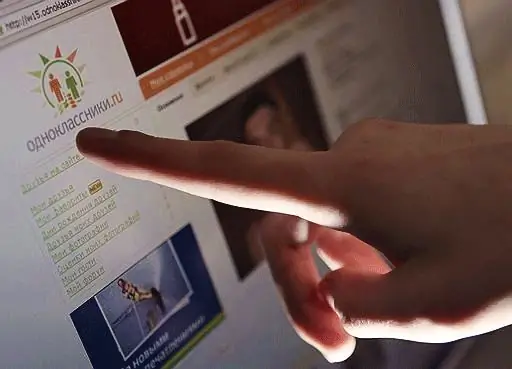
Anleitung
Schritt 1
Die Historie wird im Journal gespeichert. Wenn Sie nicht nur bestimmte Adressen löschen möchten, tun Sie es am einfachsten direkt darin.
Finden Sie den Speicherort des "Journals" je nachdem, welchen Browser Sie verwenden. Im IE befindet es sich beispielsweise im Menü "Ansicht" - "Browserleisten" - "Verlauf". Nach der Auswahl wird es in der Seitenleiste angezeigt. Hier sehen Sie Ihren Verlauf für 3, 2 Wochen und die letzte Woche - nach Tag. Suchen Sie die Adresse der gewünschten Site, klicken Sie mit der rechten Maustaste darauf und wählen Sie im Dropdown-Menü "Löschen".
Schritt 2
Wesentlich komfortabler ist die Arbeit mit dem "Journal" in Mozilla Firefox. Es befindet sich direkt im Menü. Wählen Sie "Protokoll" - "Gesamtes Protokoll anzeigen".
Es öffnet sich ein Fenster, in dem Sie nicht nur eine separate Adressleiste löschen können. Wählen Sie "Verwalten" - "Alle auswählen" und löschen Sie den Verlauf für einen bestimmten Zeitraum.
Wenn Sie in diesem Zeitraum nur eine Adresse löschen möchten, klicken Sie im Kontextmenü auf den Punkt "Diese Site vergessen". Alle Informationen über ihn werden aus dem Verlauf gelöscht.
Schritt 3
Es ist einfacher, den Verlauf häufig besuchter Seiten in den Browsereinstellungen vollständig zu löschen. Gehen Sie im IE zu Extras - Internetoptionen. Suchen Sie auf der Registerkarte Allgemein das Fenster Browserverlauf. Klicken Sie auf die Schaltfläche "Löschen", wählen Sie - "Alle".
Schritt 4
Öffnen Sie in Mozilla Firefox "Extras" - "Optionen" - "Datenschutz". Suchen Sie in dem sich öffnenden Fenster die Zeile "Leeren Sie Ihren letzten Verlauf". Wählen Sie die Option, die Ihnen am besten zusagt. Wählen Sie in der obersten Zeile "Alle". Markieren Sie die Logs und Caches, die Sie löschen möchten, indem Sie auf die Schaltfläche "Details" klicken. Nachdem Sie auf "Jetzt löschen" geklickt haben, wird Ihr Browserverlauf gelöscht.






